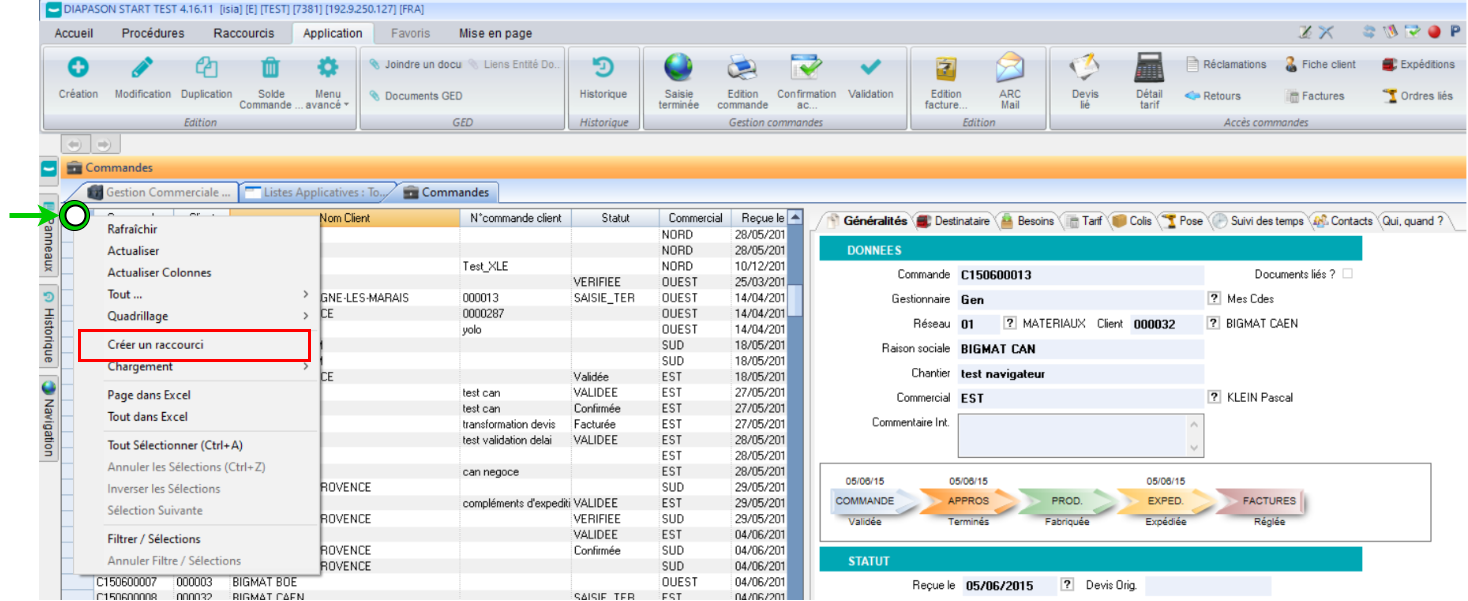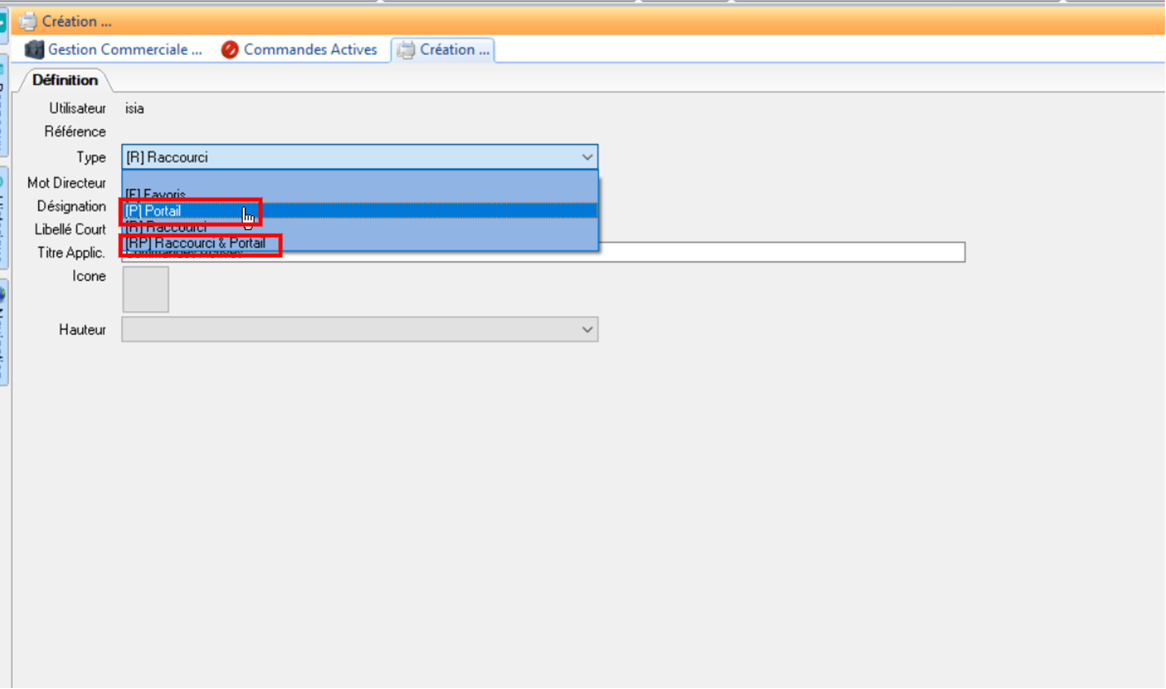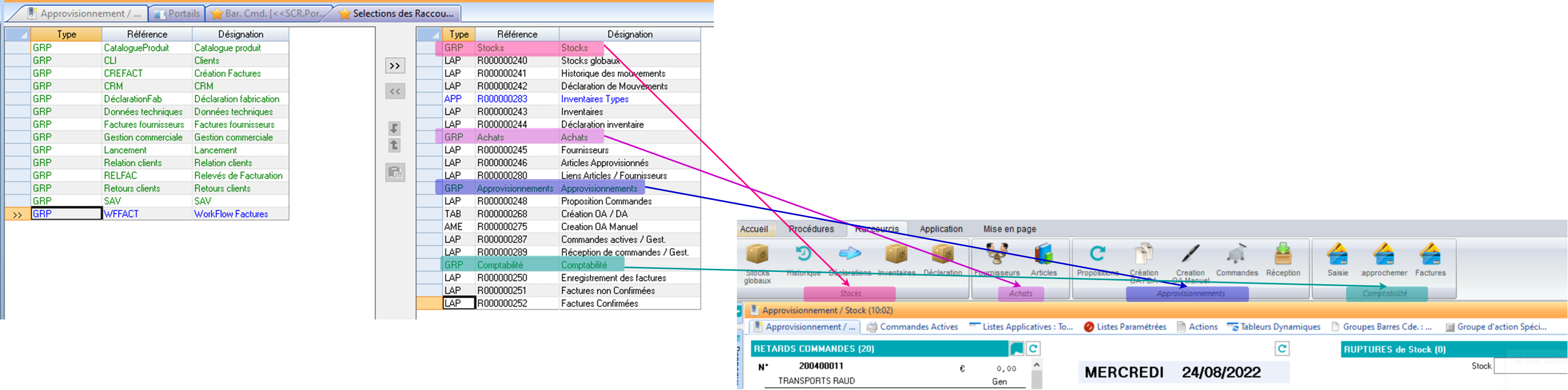Modifier un raccourci dans la barre de commande du Portail
Introduction
Les raccourcis sur le portail de DIAPASON permettent d’accéder rapidement aux fonctionnalités les plus utilisées. On peut y ajouter des actions (lancement d’une LAP, d’un tableur…) à la demande du client !
Si vous cherchez plutôt à ajouter une application à la barre de commande ailleurs que sur le portail, continuez ici: Ajouter une application sur la barre de commande
Créer un raccourci
1. Création de la LAP, du tableur… à intégrer
2. Création du raccourci
Pour lancer la LAP fraichement créée, il faut l'ajouter dans le Navigateur.
Sur la fiche ( c’est à dire en lançant la LAP ou le tableur à intégrer) : Clic droit dans coin gauche → Créer un Raccourci
Il faut bien sélectionner un raccourci de type “Portail” ou “Raccourci et Portail” sinon on ne pourra pas le rajouter dans le portail.
3. Modification du portail
a. Accès au portail à modifier
STUDIO : Portails → Portails
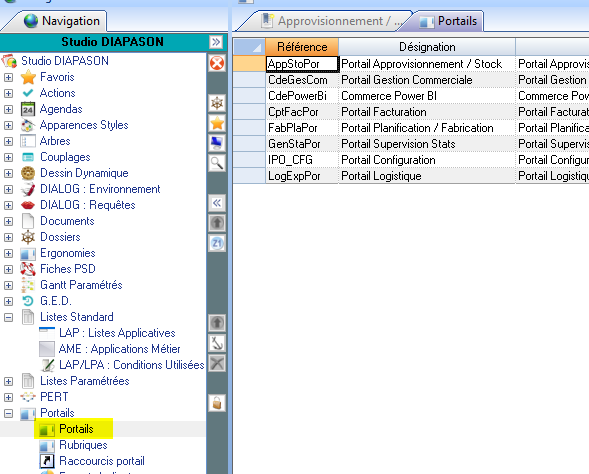
Accès à la liste des portails

Sélection du portail à modifier
b. Ajout des raccourcis disponibles pour le portail
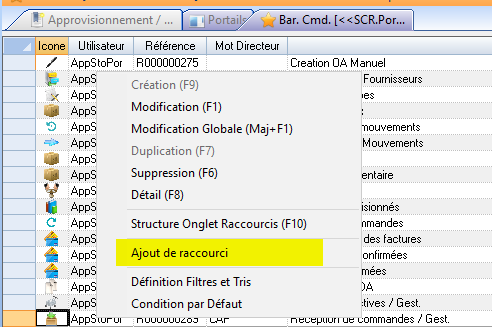
Accès au menu pour ajouter des raccourcis
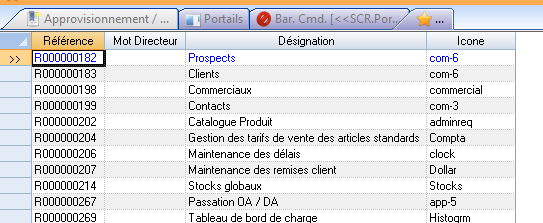
Sélection des raccourcis à ajouter
c. Organisation des raccourcis dans la barre de commande
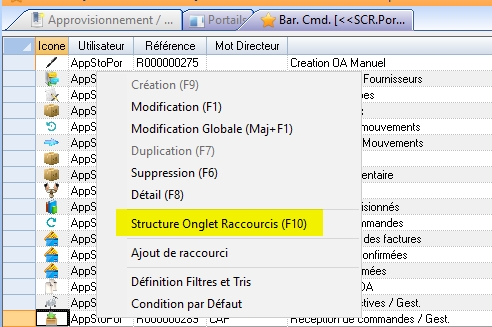
Accès au menu pour organiser les boutons
d. On peut ensuite organiser les liens de la barre par groupes ( GRP):
Les nouveaux groupes peuvent être crées ici:
STUDIO : Apparences Styles → Barre de Commande → Groupes d’application Barre de commande
Supprimer un raccourci
Vous souhaitez supprimer un raccourci dans la barre de commandes d’un portail ?
Vous devez accéder au portail sur lequel vous souhaitez supprimer le raccourci.
STUDIO : Portails → Portails
Cliquez ensuite sur “Gestion Raccourcis Barre Commande” :
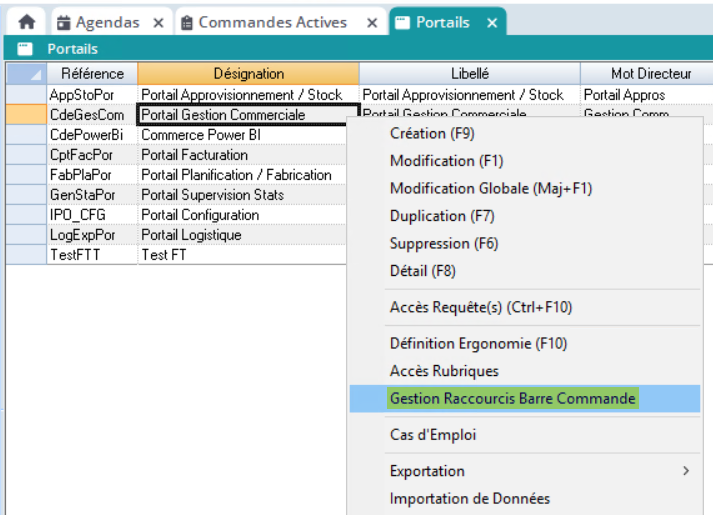
On accède alors à la liste de tous les raccourcis visibles sur ce portail ! Vous pouvez ensuite supprimer le raccourci qui ne vous intéresse plus :
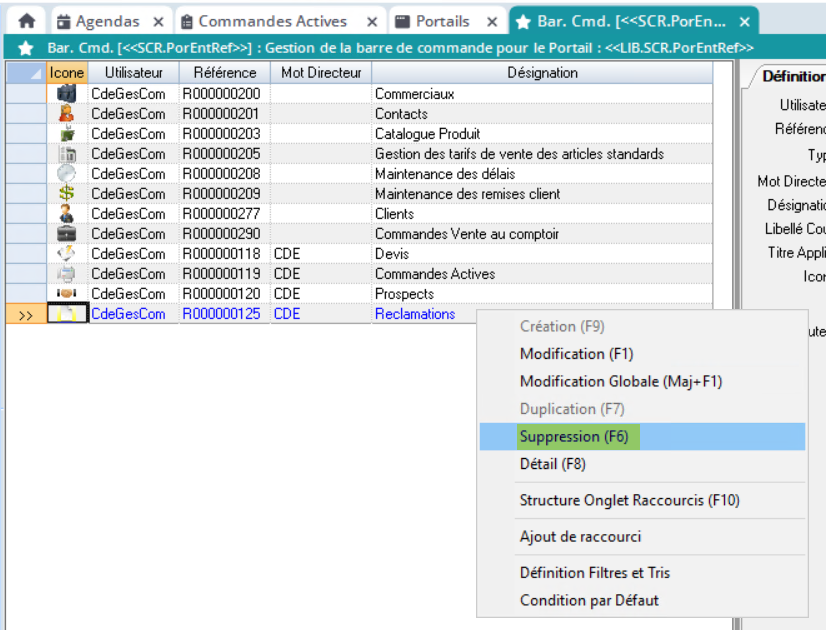
Et c’est tout bon !